
iPhone/iPadをパソコンにミラーリングしたことがありますか。「スマホの画面をパソコンに出力」と聞くと、そ方法を知っている人が多いですが、パソコンの画面をiPhoneに表示する方法知っている人は少ないでしょう。
▶ 今回、この記事はパソコンをiPhoneにミラーリングして表示する最適な方法についてご紹介します。
無料ダウンロード
iPhoneでPC画面を見るには?
ApowerMirror
まずはApowerMirrorという人気のある画面ミラーリングアプリです。このアプリを使ってPC画面をスマホに映して、タップすることでPCを操作できます。スマホをパソコンにミラーリングしてパソコンからマウスやキーボードを利用してスマホを制御もできます。具体的な使い方は以下です。
◇♦ 手順 ♦◇
- ApowerMirrorをパソコンとiPhoneにダウンロードして、インストールします。
無料ダウンロード - iPhoneとパソコンを同じWi-Fiネットワークに接続します。
- 両方ともアプリを起動します。
- iPhoneでアプリ画面にある「ローカル」ボタンをタップしてデバイスを検出します。
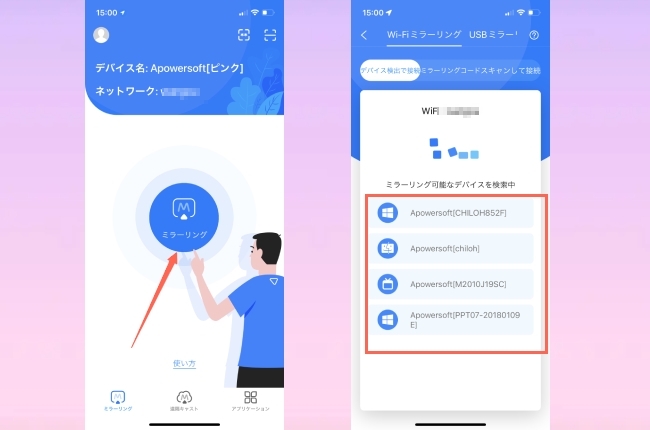
- 検出されたデバイスの中でパソコンの名前を選択して、「PCをスマホにミラーリング」をタップします。
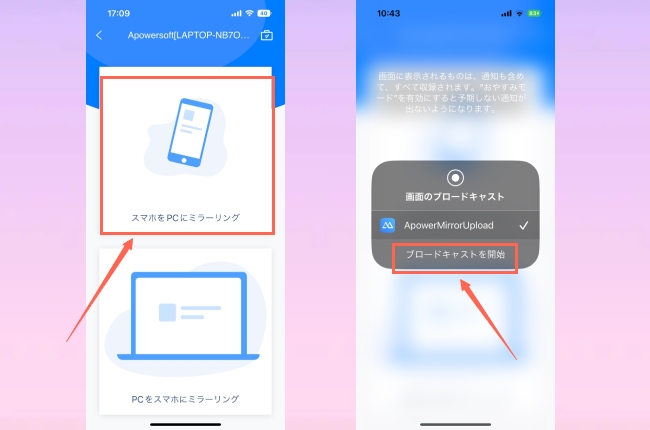
- そうすれば、PC画面をiPhoneに出力することができます。
LetsView
次に紹介したいのはLetsViewという画面ミラーリングアプリです。LetsViewもiOS、Android、Mac、Windowsなどのデバイスと互換性があります。パソコンをスマホにミラーリングするだけでなく、スマホからパソコンをコントロールすることもできます。また、スマホの画面をパソコンに出力したり、パソコンを他のパソコンに表示させる機能が搭載され、画面ミラーリングに役立てると考えられています。
◇♦ 事前準備 ♦◇
☛ 下記のボタンをクリックして、LetsViewをパソコンとスマホにインストールします。
お使いのスマホとパソコンを同じWi-Fiネットワークに接続しておいてください。
◇♦ 手順 ♦◇
- iPhoneとパソコンからLetsViewを起動します。
- iphoneの画面にある「LetsView」が付いているパソコンの名前を選択します。
- 「PC画面ミラーリング」を選択します。
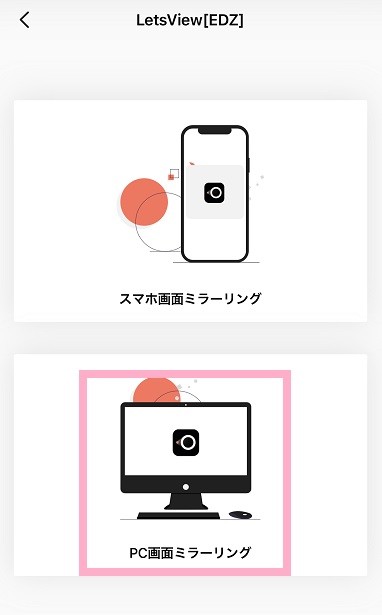
- パソコンから「許可」を選択し、ミラーリングを開始させます。
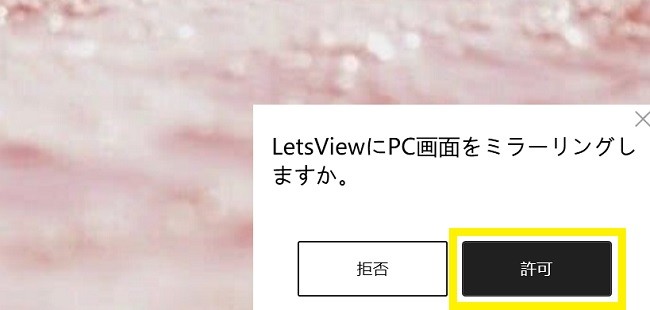
- 完了したら、パソコンの画面はスマホに映されます。
 LetsView
LetsView 









コメントを書く